- La protección DRM puede ser una molestia a veces, especialmente cuando se trata de archivos multimedia.
- El siguiente artículo mostrará varios métodos a través de los cuales puede eliminar DRM de archivos WMA.
- ¿Necesita más consejos sobre cómo trabajar con archivos multimedia? Visita nuestro sección multimedia dedicada.
- Para obtener tutoriales más rápidos y útiles, visite nuestro Sección de procedimientos.

Este software mantendrá sus controladores en funcionamiento, lo que lo mantendrá a salvo de errores comunes de computadora y fallas de hardware. Verifique todos sus controladores ahora en 3 sencillos pasos:
- Descarga DriverFix (archivo de descarga verificado).
- Hacer clic Iniciar escaneo para encontrar todos los controladores problemáticos.
- Hacer clic Actualizar los controladores para conseguir nuevas versiones y evitar averías en el sistema.
- DriverFix ha sido descargado por 0 lectores este mes.
Las herramientas de gestión de derechos digitales (o DRM para abreviar) son un conjunto de protocolos que se utilizan para evitar el uso no autorizado de contenido digital patentado. Estos protocolos se pueden aplicar a todo, desde películas, música, juegos, software y más.
Afortunadamente, omitir el contenido DRM no es realmente ilegal siempre que lo que hagas con el contenido no infrinja sus términos de uso de ninguna manera.
Dicho esto, hemos decidido mostrar algunas herramientas que pueden ayudar a eliminar DRM de los archivos, y este artículo cubrirá los archivos de audio WMA.
¿Cómo elimino el DRM de los archivos WMA?
1. Utilice un conversor de convertidor multimedia de terceros
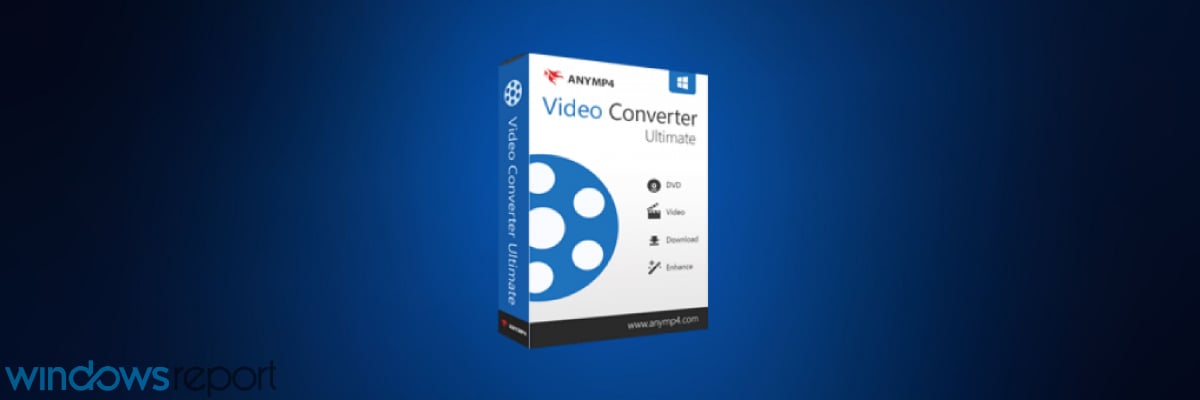
La mayoría de los convertidores multimedia generalmente eliminarán todos los DRM de los archivos que manejan como solución predeterminada.
Sin embargo, si está interesado en algo más que eso, también puede optar por una herramienta que pueda hacer maravillas con todo tipo de archivos multimedia, una herramienta como AnyMP4 Video Converter Ultimate.
Puede usar la herramienta para convertir casi todo tipo de archivos de video y audio sin perder calidad, y también le permite extraer pistas de audio de DVD y archivos de video. Dicho esto, AnyMP4 Video Converter Ultimate para convertir WMA a formato MP3.
A continuación, le indicamos cómo puede utilizar AnyMP4 Video Converter Ultimate para eliminar el DRM de los archivos WMA:
- Descargar e instalar AnyMP4 Video Converter Ultimate
- Importe el archivo WMA al programa mediante arrastrar y soltar
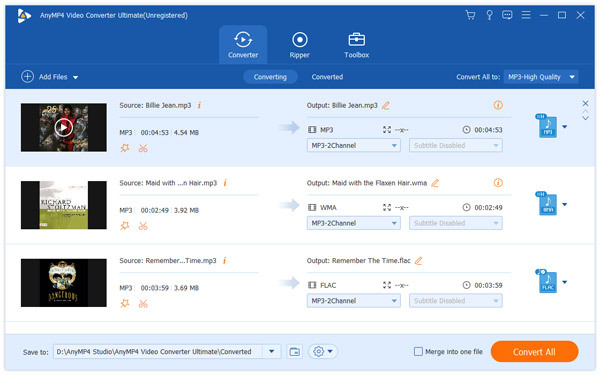
- También puede hacer esto usando el Agregar archivo botón
- El programa admite el procesamiento por lotes, por lo que se realizan varias conversiones a la vez.
- Seleccione Perfil y elija el formato de salida que necesite.
- En tu caso, elige MP3 desde el Audio submenú
- Para personalizar aún más sus opciones de audio, seleccione el Ajustes menú antes de la conversión
- Escoger Convertir todo y esperar a que termine el programa
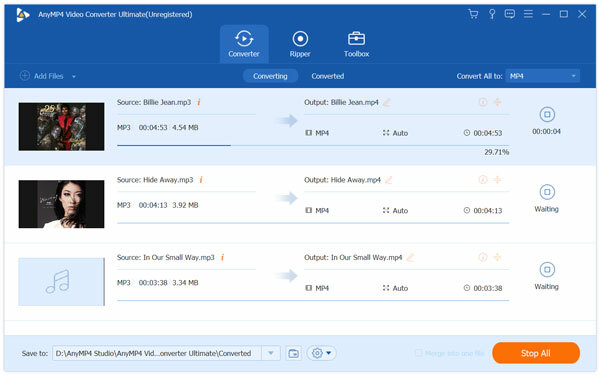

AnyMP4 Video Converter Ultimate
Si necesita una herramienta que elimine rápidamente la protección DRM de los archivos WMA, ¡pruebe el convertidor!
Visita la página web
2. Utilice la herramienta de actualización de derechos digitales de Windows
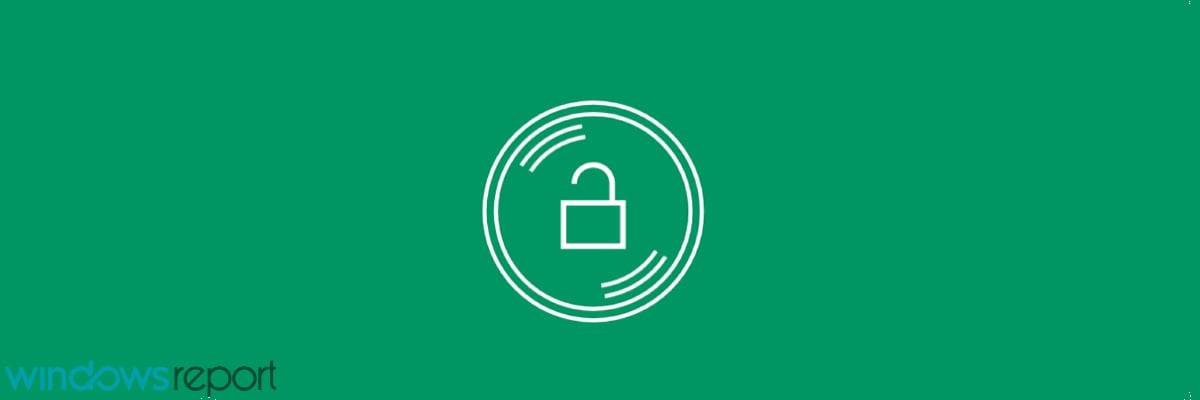
Si ya ha intentado convertir un CD de audio en un WMA archivo de audio usando reproductor de medios de Windows, es posible que se haya sorprendido al saber más tarde que sus archivos de audio DRM-protegido.
Los archivos de audio obtienen protección DRM una vez que se descargan o durante el proceso de extracción del CD. Si bien los archivos se reproducirán en el dispositivo en el que están almacenados, el problema surge cuando transfiere los archivos de audio a otro sistema, ya que la protección DRM le impide reproducirlos.
Esto sucede debido al vínculo entre el DRM de los archivos de audio y una máquina o reproductor multimedia en particular. Es posible que observe el problema después de las actualizaciones de Windows Media Player, Actualizaciones de Windowso transferencia de archivos de audio a otra PC con Windows.
Gracias a Microsoft, puede abordar problemas relacionados con DRM a través del Herramienta de actualización de derechos digitales. Funciona para eliminar la protección DRM de los archivos WMA. Sin embargo, tenga en cuenta que la herramienta solo funciona para archivos de audio WMA y no puede eliminar otras formas de protección de los archivos de audio.
Para comenzar, seleccione un archivo de música en su biblioteca y haga clic en el botón Reproducir. Decide si te gustaría hacer copias de seguridad en la Configuración.
Primero debe habilitar la opción de copia de seguridad en las preferencias antes de comenzar el proceso. Sin embargo, no está claro si la herramienta de actualización de derechos digitales funciona con archivos WMA comprados en línea.
En términos de diseño, la herramienta presenta una interfaz básica en la que solo tienes que hacer clic en el ícono de la carpeta para abrir un archivo de audio y agregar archivos de audio WMA al programa. Puede iniciar el proceso haciendo clic en el botón Reproducir.
La herramienta está disponible solo para Windows 10 dispositivos. No obstante, puede ejecutar Windows 10 en una máquina virtual para usar la herramienta en dispositivos que ejecutan versiones anteriores del sistema operativo.
⇒ Descargue la herramienta de actualización de derechos digitales de Windows
Si sigue estos pasos y utiliza estas herramientas, debería poder eliminar el DRM de los archivos WMA sin esfuerzo.
Si bien existen otras herramientas, no son tan confiables como eficientes como las mencionadas anteriormente, por lo que consideramos que no vale la pena mencionarlas.
Háganos saber qué herramienta le ayudó con sus archivos WMA dejándonos sus comentarios en la sección de comentarios a continuación.